Registri eventi
Gli eventi sono record di azioni di amministrazione e di dispositivi che la Workspace ONE UEM Console archivia all'interno di registri. È possibile esportare i registri eventi come file CSV. È inoltre possibile configurare la Workspace ONE UEM Console per inviare i registri eventi agli strumenti di gestione delle informazioni di sicurezza e degli eventi o ai sistemi di Business Intelligence.
I registri eventi mostrano sia gli eventi dei dispositivi che gli eventi della Workspace ONE UEM Console. Gli eventi sui dispositivi mostrano i comandi inviati dalla console ai dispositivi, le risposte del dispositivo e le azioni degli utenti del dispositivo. Gli eventi della console mostrano le azioni intraprese dalla Workspace ONE UEM Console, incluse le sessioni di accesso, i tentativi di accesso non riusciti, le azioni di amministrazione, le modifiche delle impostazioni di sistema e le preferenze utente.
È possibile filtrare i dati in base a intervallo di date, livello di gravità, categoria o modulo.
I livelli di gravità includono le descrizioni seguenti.
- Critico: indica un errore in un sistema primario della Workspace ONE UEM Console.
- Errore: indica un errore in un sistema non primario della Workspace ONE UEM Console.
- Avviso: indica un problema futuro se l'azione non viene eseguita.
- Notifica: indica condizioni insolite.
- Informazioni: indica dati operativi normali.
- Debug: indica informazioni utili per la risoluzione dei problemi.
Nota: se l'opzione Data e ora restituisce più di 10.000 eventi, verrà visualizzato un messaggio banner che consiglia di selezionare un intervallo di date inferiore. Se si preferisce un intervallo di date più ampio, eseguire un report degli eventi per ciascun gruppo secondario multiplo anziché un report su un singolo evento in un singolo gruppo principale.
Eventi sulla console
Gli eventi della console mostrano le azioni MDM intraprese dalla Workspace ONE UEM Console, inclusi i seguenti esempi: sessioni di accesso, tentativi di accesso non riusciti, azioni di amministrazione, modifiche delle impostazioni di sistema e preferenze utente.
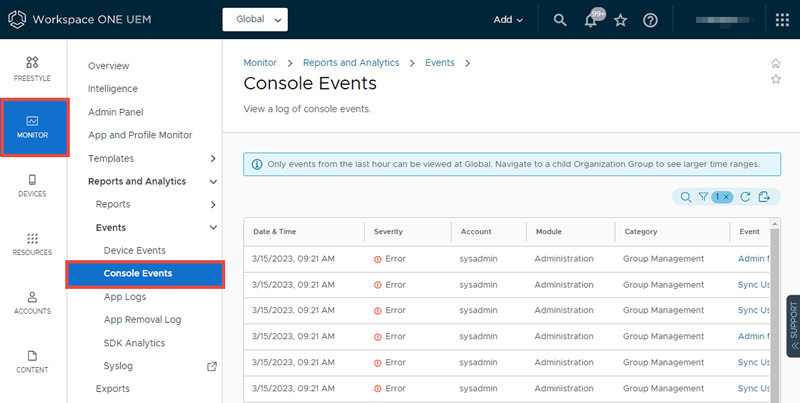
- Passare a Monitor > Report e analisi > Eventi > Eventi della console.
-
Applicare un filtro (
 ) all'elenco degli eventi della console. Il comportamento di questo filtro è diverso dagli altri filtri dell'elenco in Workspace ONE UEM. Quando si cancellano tutti i filtri dall'elenco Eventi della console, nell'elenco vengono visualizzati solo gli eventi della console del giorno.
) all'elenco degli eventi della console. Il comportamento di questo filtro è diverso dagli altri filtri dell'elenco in Workspace ONE UEM. Quando si cancellano tutti i filtri dall'elenco Eventi della console, nell'elenco vengono visualizzati solo gli eventi della console del giorno.Scegli tra:
- Data e ora (vedere la Nota di cui sopra)
- Gravità
- Categoria
- Modulo
- Visualizzare i dettagli di un evento specifico della console selezionando l'opzione Evento.
Eventi sui dispositivi
Gli eventi del dispositivo sono un elenco di diversi tipi di eventi registrati dal sistema. Sono elencati i comandi di Gestione dispositivi mobili (MDM) ai dispositivi, le risposte dei dispositivi e le azioni degli utenti del dispositivo. È possibile filtrare il registro in base a un intervallo di date, al livello di gravità, alla categoria o al modulo.
I livelli di gravità per gli eventi del dispositivo includono le descrizioni riportate di seguito.
- Emergenza: indica un errore irreversibile di MDM che richiede attenzione immediata.
- Avviso: indica un errore di un sistema MDM fondamentale che richiede attenzione.
- Critico: indica un errore in un sistema MDM primario.
- Errore: indica un errore in un sistema MDM non primario.
- Avviso: indica un problema futuro se l'azione non viene eseguita.
- Notifica: indica condizioni insolite.
- Informazioni: indica dati operativi normali.
- Debug: indica informazioni utili per la risoluzione dei problemi.
Esaminare i registri eventi del dispositivo attenendosi alla procedura seguente.
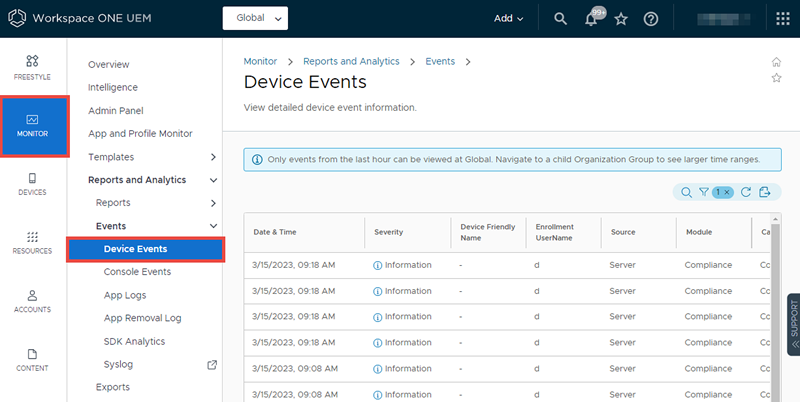
- Passare a Monitor > Report e analisi > Eventi > Eventi del dispositivo.
-
Applicare un filtro (
 ) all'elenco degli eventi del dispositivo. Il comportamento di questo filtro è diverso dagli altri filtri dell'elenco in Workspace ONE UEM. Quando si cancellano tutti i filtri dall'elenco Eventi del dispositivo, nell'elenco vengono visualizzati solo gli eventi del dispositivo del giorno.
) all'elenco degli eventi del dispositivo. Il comportamento di questo filtro è diverso dagli altri filtri dell'elenco in Workspace ONE UEM. Quando si cancellano tutti i filtri dall'elenco Eventi del dispositivo, nell'elenco vengono visualizzati solo gli eventi del dispositivo del giorno.Scegli tra:
- Data e ora (vedere la Nota di cui sopra)
- Gravità
- Categoria
- Modulo
- Visualizzare i dettagli di un evento specifico del dispositivo selezionando l'opzione Evento.
- Visualizzare i dettagli di un dispositivo specifico selezionando l'opzione Nickname dispositivo.
- È possibile eseguire le azioni Aggiungi dispositivo, Modifica e Modifica gruppo selezionando l'opzione Registrazione nome utente.
Modifica delle impostazioni Syslog
È possibile apportare modifiche alle impostazioni di Syslog. Passare alla pagina delle impostazioni in Gruppi e impostazioni > Tutte le impostazioni > Sistema > Integrazione aziendale > Syslog.
In alternativa, è possibile selezionare la voce di menu Syslog in Monitora > Report e analisi > Eventi > Syslog.
Per ulteriori informazioni, consultare Integrazione di Syslog.
Modificare le impostazioni degli eventi
È possibile modificare il livello minimo di registrazione per gli eventi. Passare a Gruppi e impostazioni > Tutte le impostazioni > Amministratore > Eventi e selezionare il pulsante Impostazioni evento.
Impostare il livello minimo di registrazione per gli eventi Dispositivo e Console. Gli eventi che soddisfano i livelli selezionati e quelli superiori sia per Dispositivo che per Console vengono acquisiti e archiviati nel database di Workspace ONE UEM e visualizzati nella Workspace ONE UEM Console nelle pagine Monitora > Report e analisi > Eventi > Eventi del dispositivo ed Eventi della console.